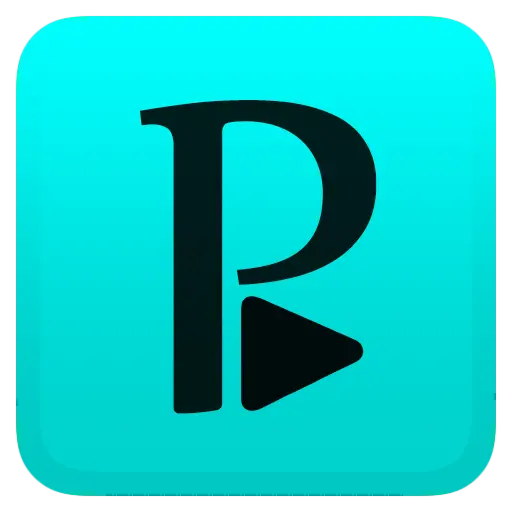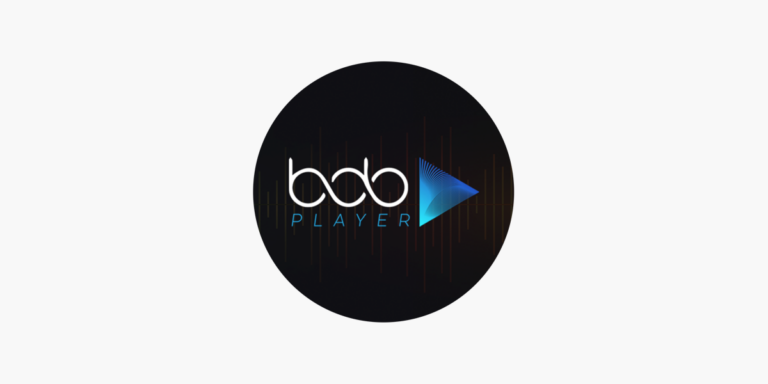Comment installer GSE Smart IPTV Guide complet
-GSE Smart IPTV est un logiciel de streaming qui lit le contenu IPTV sur la télévision en direct ou la vidéo à la demande avec facilité grâce à son moteur très flexible et adaptable. Le contenu est décrit de manière claire et organisée, ce qui permet aux utilisateurs de naviguer et de localiser facilement le contenu qu’ils souhaitent. Dans ce guide, nous verrons le processus d’installation pour les appareils Apple et Android, ainsi que les différentes façons d’ajouter une liste de Player IPTV à cette application.
Avant-propos de GSE Smart IPTV
Avant de commencer à avancer, j’aimerais vous informer qu’il existe une variété de versions non packagées des versions payantes/pro de l’application sur Internet. Si vous recherchez le créateur de cette application sur le Google Play Store ou l’Apple App Store, les utilisateurs seront dirigés vers la version Lite de cette application qui contient des publicités en plus de la version Pro qui est payante et qui aide les utilisateurs à se débarrasser des publicités.
Cependant, nous avons remarqué que la version Pro offrait des performances légèrement plus fluides et plus stables.
Si vous décidez d’utiliser l’application GSE Smart TV, assurez-vous de n’utiliser que les tutoriels provenant de Droidvision, qui est l’éditeur principal de l’application. Cela signifie que les tutoriels Firestick disponibles en ligne vous connectent à d’étranges sites web tiers qui vous donnent accès à la version décompressée de l’application. Je pense qu’ils ne sont pas très fiables.
Donc, si vous cherchez à acheter des cracks qui ne sont pas officiels et disponibles sur internet, c’est votre option, mais nous vous suggérons d’opter pour la version payante, qui ne coûte que 3$.
Comment puis-je connecter GSE Smart TV à Apple et Android ?
Les processus dans l’App Store iOS et le Play Store sont les mêmes, même s’il s’agit de plateformes différentes. Dans le cas présent, nous utiliserons la tablette Android…
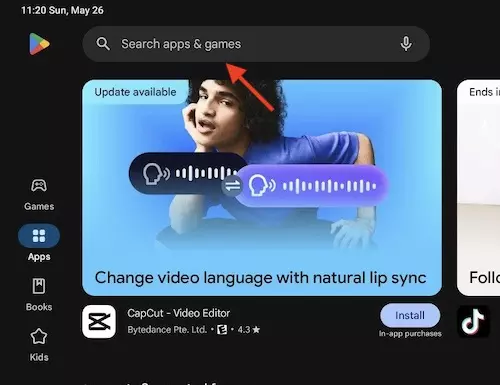
- Ouvrez la place de marché des applications, puis tapez dans la zone de recherche.
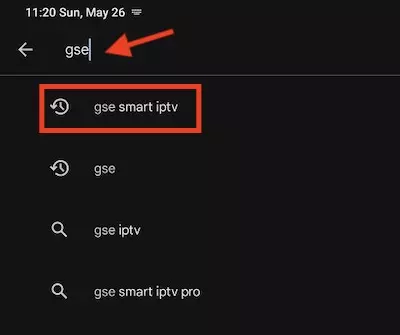
2. Tapez « GSE » et cliquez sur le résultat qui s’affiche.
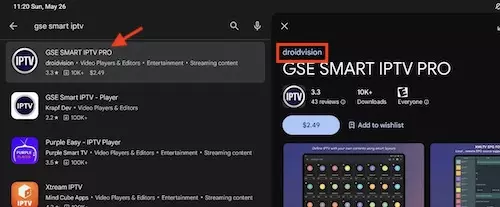
3. Sur Android, nous ne pouvons télécharger que la version premium. Comme vous pouvez le constater, le créateur de cette application est Droidvision, le propriétaire légal.
Le prix, tel qu’affiché dans l’image ci-dessus, sera de 2,49 $, ce qui est une bonne affaire. Nous vous conseillons d’acheter l’application. Achetez l’application et elle sera installée.
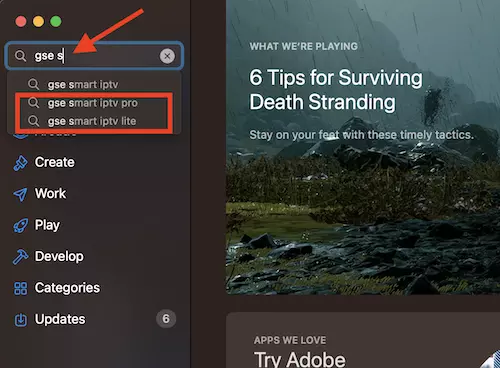
4. L’image ci-dessus est un exemple tiré de l’Apple App Store sur un ordinateur MAC.Pour les appareils Apple, une version Lite est disponible gratuitement.
Le processus d’installation est simple.
Comment puis-je me connecter à une playlist IPTV sur GSE Smart IPTV Pro ?
L’application vous permet de télécharger du contenu IPTV de deux façons
- Listes de Player distantes
- Listes de Player locales
Liste de Player distante : Dans cette technique, nous insérons une liste de Player IPTV dans GSE en utilisant les informations dont nous disposons pour nos flux. Les informations relatives à la liste de Player seront récupérées par un serveur distant chaque fois qu’un utilisateur ouvrira la liste de Player.
Listes de Player locales Le fichier multimédia contenant le contenu du flux IPTV sera d’abord téléchargé sur l’appareil. Il est ensuite intégré localement dans l’application via l’intranet ou le réseau Wi-Fi domestique.
Chacune de ces stratégies présente des avantages en fonction des besoins de votre entreprise. L’une des méthodes est extrêmement rapide, tandis que l’autre, bien qu’elle nécessite plusieurs étapes, est utile dans les cas où vous devez apporter certaines modifications au contenu que vous diffusez. Passons en revue chacune de ces méthodes.
Installation de GSE Smart IPTV Pro que vous soyez sur un réseau A
Comment ajouter des informations de connexion IPTV dans GSE Smart en utilisant la méthode de la liste de Player à distance ?
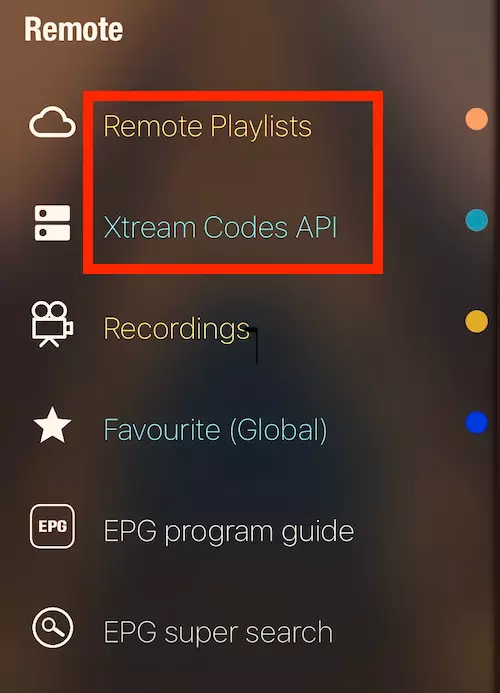
Lorsque nous parlons de votre liste de lecture à distance, nous nous référons à la section précédente de l’application. Vous pouvez télécharger votre liste de lecture IPTV en utilisant le format Xtream Codes, qui est la méthode la plus simple pour entrer des informations rationalisées dans l’application. Vous pouvez ajouter l’adresse de M3U en un seul clic.
Nous allons examiner l’approche des codes Xtream avant de passer à la méthode standard de l’URL M3U.
Simple etape Pour ajouter Xtream Codes
1-Click Xtream Codes API.
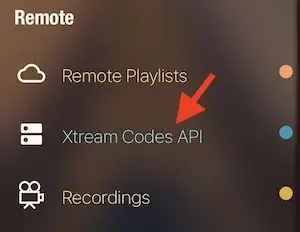
2.Choisissez la forme de ligne sur le côté gauche.
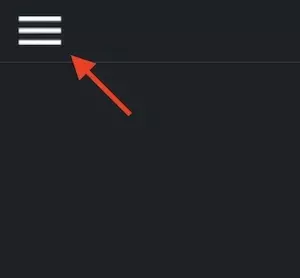
3-Cliquez sur le signe « Xtream Codes » dans le coin supérieur gauche pour afficher votre page de codes Xtream.
4-Vous pouvez entrer vos informations de connexion pour les lignes de streaming ici.
Nous avons déjà parlé à plusieurs reprises du format API des codes Xtream et de la manière de l’utiliser. La majorité des fournisseurs IPTV fournissent à leurs clients les informations nécessaires à l’utilisation de ce format.
La mise à jour automatique de l’EPG est une excellente option à utiliser. Cette fonction nécessite que votre fournisseur IPTV inclue des fonctions EPG dans son service, ce qui est la norme aujourd’hui.Stream Format vous permet de changer le format du flux en MPEGTS (également appelé .ts) ou HLS (également appelé M3U8).
Sachez qu’il existe des sites web qui prétendent être utiles, demandant aux utilisateurs d’entrer leur ligne M3U dans un champ spécifique afin de vous fournir le format de flux. Méfiez-vous de ces sites, car la plupart d’entre eux essaient de voler vos informations personnelles.
Une fois toutes les données saisies, vous pouvez cliquer pour vous connecter.
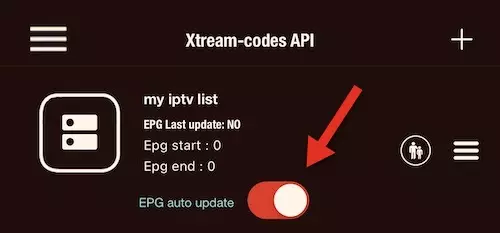
Les données saisies semblent correctes et la liste est mise à jour. Nous avons décidé d’activer la fonction de mise à jour automatique de l’EPG et de la liste. Cliquez maintenant sur la liste pour vérifier ce qu’elle fait pour vous.

6-Le compte est maintenant connecté, les métadonnées sont extraites du serveur central du fournisseur et les données IPTV sont chargées dans l’application IPTV intelligente de GSE. Il y a quelques points à prendre en compte à cet égard.
La télévision en direct, la vidéo à la demande (qui concerne les films au sens propre) et les séries télévisées sont les sections de contenu diffusable en continu.
L’installation des données EPG vous permettra d’importer les métadonnées EPG si l’application ne le fait pas. Si vous avez activé la mise à jour automatique de l’EPG au cours de l’étape précédente, la mise à jour se fera automatiquement.
Le guide électronique des programmes affiche un aperçu du contenu de l’EPG chargé.
Archives TV / Catch-UP : Il est préférable de demander d’abord à votre fournisseur s’il offre un tel service.
Nous avons essayé la nouvelle API et n’avons remarqué aucun changement.
En bas, vous devriez trouver toutes les informations relatives à votre abonnement IPTV, y compris la date d’expiration et le nombre de connexions.
Cliquez sur le contenu souhaité pour commencer la diffusion en continu.
Ajouter des listes de Player à distance sur GSE Smart IPTV à l’aide de l’URL M3U
Imaginez que vous avez installé l’application sur votre smartphone et que vous avez également reçu votre URL IPTV m3u de cet appareil. Il vous suffit de copier et de coller l’adresse, et le tour est joué. Si c’est le cas, suivez cette procédure :
- Dans le tableau de bord, cliquez sur Listes de Player distantes.

2. Cliquez sur le bouton plus et sélectionnez Ajouter une URL M3U.
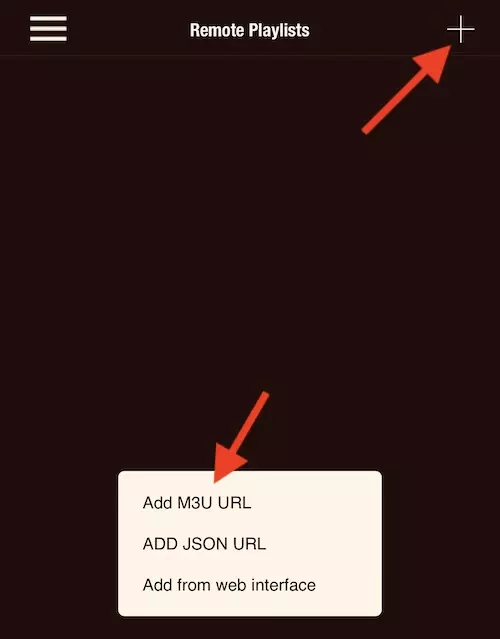
3. Choisissez simplement un nom pour votre liste de Player, puis copiez et collez l’URL de M3U sous le nom. Cliquez ensuite sur Ajouter.
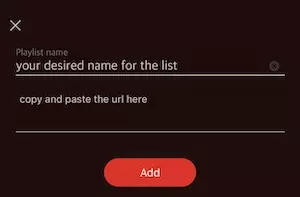
Sachez qu’il est recommandé de choisir ici l’option M3U catégorisée.Cette option est également connue sous le nom de M3U Plus, ainsi que M3U avec option.Cette option inclut les listes de chaînes dans les catégories appropriées.
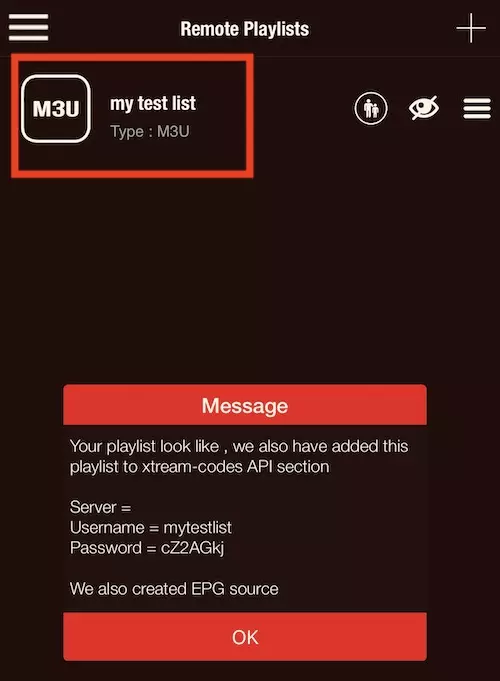
La liste des 4 listes a été ajoutée avec succès. Le programme indique également qu’il a ajouté cette liste à la section Codes Xtream. Sélectionnez OK, puis choisissez la liste de Player.
La liste 5 est maintenant chargée et prête à être diffusée.
Les avantages de l’incorporation d’une liste de Player IPTV à GSE Smart IPTV en utilisant la méthode de liste de Player à distance sont les suivants :
- Il est simple à utiliser : vous pouvez accéder rapidement à la liste de Player en utilisant l’API pour les codes Xtream ou l’URL M3U.
- EPG intégré : cette technique permet d’obtenir automatiquement l’EPG en appuyant sur un bouton.
- Mise à jour automatique de la liste de Player : la liste de Player est automatiquement mise à jour en fonction des modifications apportées à votre IPTV par votre fournisseur IPTV.
Utilisation de la liste de Player locale pour créer une liste de diffusion en ligne
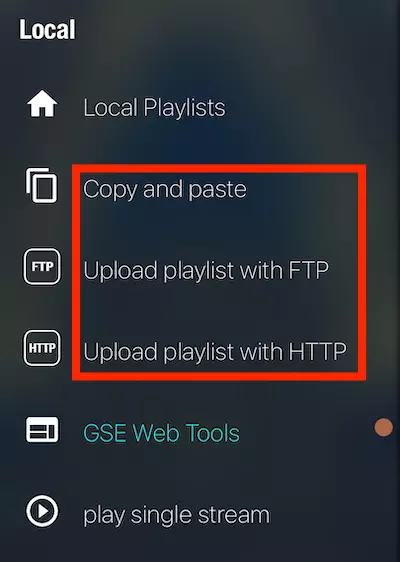
Passons maintenant au deuxième sujet : Les listes de Player locales.
Il s’agit d’une méthode dans laquelle la liste de Player qui est diffusée en continu sera transférée au logiciel à l’aide d’un fichier image, généralement un fichier au format M3U, qui contient le contenu IPTV de votre abonnement. Cette méthode est utile lorsque vous souhaitez modifier la liste de Player et la charger ensuite dans GSE.
Dans l’image ci-dessus, nous allons examiner les moyens suivants :
- Copier et coller
- Charger une liste de Player qui inclut le FTP
- Téléchargement de listes de Player par HTTP
Pour les méthodes FTP et HTTP, il n’est pas nécessaire de disposer d’une connexion internet. Cependant, votre appareil IPTV et l’appareil détenteur du fichier doivent avoir le même routeur Wi-Fi.
Examinons d’abord les méthodes FTP et HTTP avant de passer à la méthode du copier-coller.
Télécharger une liste sur GSE Smart
-
Dans la colonne de gauche du tableau de bord, sélectionnez Local. Sélectionnez l’option Charger la liste de Player par FTP.
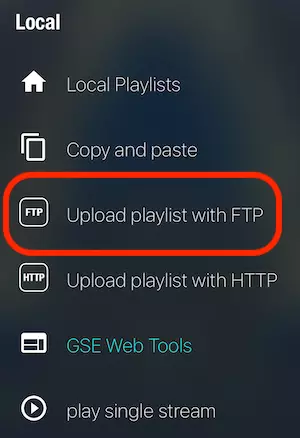
2. En bas de l’écran, un message indique que le FTP ne fonctionne pas. Cliquez sur le bouton pour le réactiver.
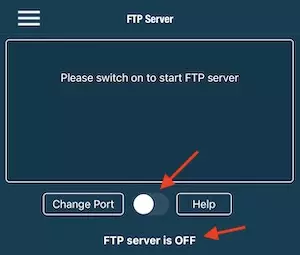
Troisièmement, le FTP est maintenant activé.Il est temps pour vous de passer au deuxième appareil qui contient les fichiers de streaming M3U.
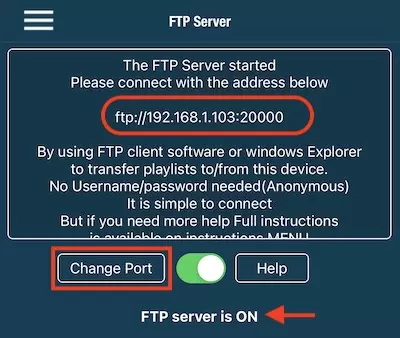
192.168.1.103 Il s’agit de l’adresse IP que le routeur Wi-Fi a attribuée à un gadget IPTV. Le port FTP par défaut de GSE est 20000 ; toutefois, vous pouvez cliquer sur Modifier le port pour le modifier. Ceci est important si vous savez que vous utilisez le mauvais port, ce qui pourrait causer des problèmes dans l’environnement réseau.
- Note 1 : L’adresse IP est celle que nous avons reçue par l’intermédiaire de notre routeur. Il se peut que vous en ayez une autre, alors assurez-vous de suivre ce qui est présenté dans l’application.
- Note 2 : Assurez-vous que votre appareil IPTV est toujours ouvert et déverrouillé jusqu’à ce que le transfert soit terminé.

4 Dans cette étape, nous aurons besoin d’un logiciel de transfert de fichiers, tel que Filezilla et Windows SCP.Vous pouvez également utiliser l’Explorateur Windows pour Windows.
Dans le cas présent, nous utiliserons Filezilla sur notre ordinateur Apple.Saisissez l’adresse FTP complète (par exemple, ftp://192.168.1.103) dans le champ hôte, ainsi que le numéro de port (20000), puis cliquez sur Connexion rapide.Le nom d’utilisateur et le mot de passe ne sont pas nécessaires.
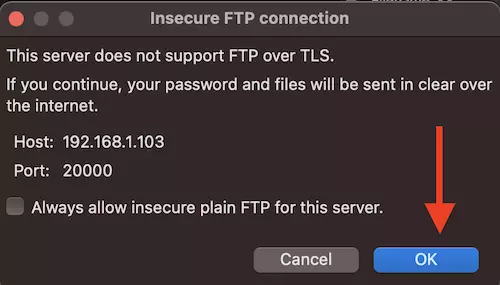
5-Vous serez peut-être averti que le FTP habituel est une méthode non sécurisée pour transférer des fichiers.Cependant, ce n’est pas grave et il vous suffit de cliquer sur OK.
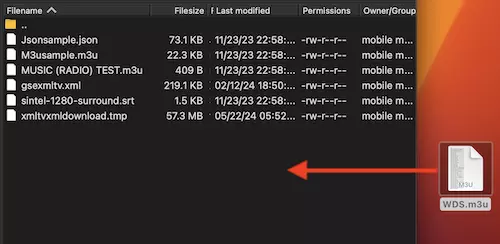
6-Le dossier média de l’application GSE Smart IPTV sera chargé dans FileZilla.Il est facile de faire glisser et de déposer votre fichier de streaming dans la section dossier de Filezilla pour le télécharger.
Remarque : si vous souhaitez obtenir une liste organisée sur l’application, veillez à télécharger M3U en utilisant un duplicata alternatif de votre compte, également appelé M3U_Plus.

7-Le fichier a été téléchargé et ajouté au répertoire, qui est le répertoire principal de l’application.Revenons ensuite à notre appareil IPTV.
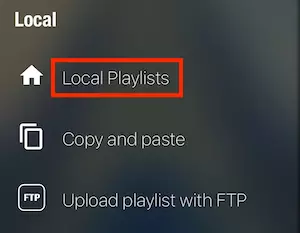
8- Dans la colonne de gauche du tableau de bord, cliquez sur Listes de Player locales.
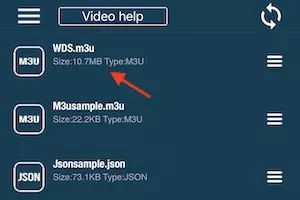
9- La liste de Player qui a été téléchargée s’affiche à droite. Ouvrez-la.
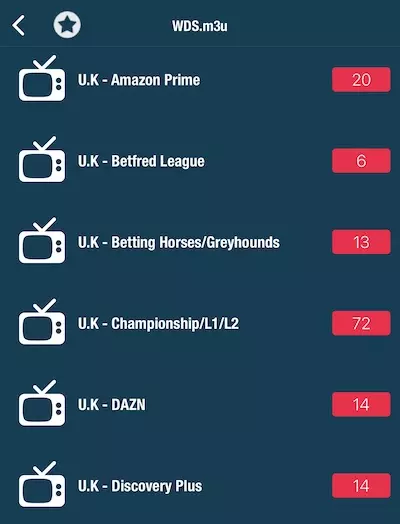
10La liste de Player est déjà chargée et prête à être diffusée.
Le téléchargement de listes de Player dans GSE Smart IPTV via la méthode HTTP

- Connectez les deux appareils IPTV ainsi que celui contenant le fichier M3U à un routeur Wi-Fi.
Ouvrez l’application et sélectionnez Upload playlist using HTTP dans la colonne de droite.
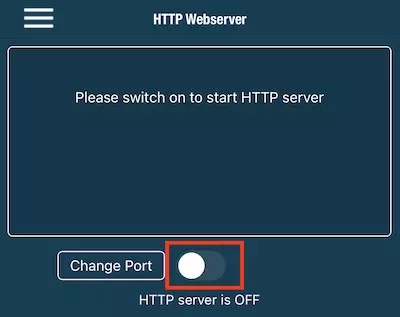
2-Cliquez sur le commutateur pour activer le serveur Web HTTP.
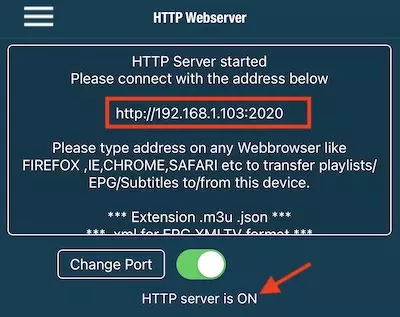
3-Le serveur web HTTP a été activé.
L’adresse web ci-dessus dépend de l’adresse IP que notre appareil IPTV a pu recevoir du routeur du réseau. 2020 sera la connexion HTTP standard pour le serveur web de GSE, qui peut être modifiée si vous le souhaitez.
Maintenant, sur un autre appareil, lancez n’importe quel navigateur web que vous souhaitez utiliser, puis entrez le numéro de port IP mentionné ci-dessus dans celui-ci pour commencer à charger l’interface du site web.
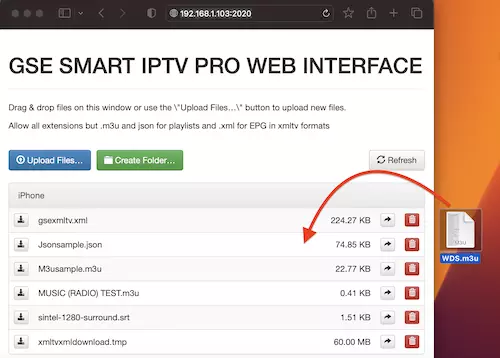
4 Nous ouvrons l’interface web du Webserver à l’aide de notre ordinateur portable. Vous pouvez rechercher le fichier en cliquant sur le bouton Upload Files ou simplement transférer l’image sur la page web.

5.Pendant que le téléchargement progresse, une barre bleue s’affiche. Vous devez être patient jusqu’à ce que le téléchargement soit terminé.
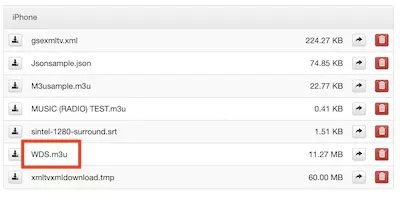
6-Téléchargement du fichier terminé.Ensuite, nous pouvons retourner à l’appareil IPTV pour voir où se trouve GSE Smart IPTV.

7-Ouvrir les listes de Player locales.
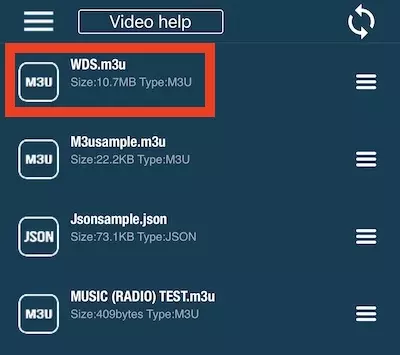
8-La liste de Player que nous avons téléchargée a été ajoutée. Cliquez ici pour l’ouvrir.
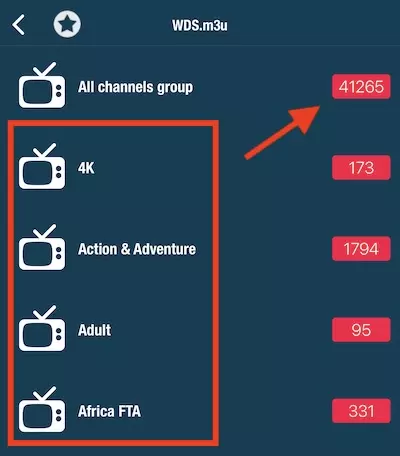
La liste des 9 chaînes est désormais disponible en streaming.
Dois-je connecter GSE smart IPTV sur une Amazon Firestick ?
Quelques sources tierces prétendent être les éditeurs de cette application. Mais aucune d’entre elles n’est Droidvision, qui est la véritable. Officiellement, cette application n’est disponible que dans les magasins d’applications Apple ou Android. La réponse à votre question est donc oui. Cependant, le fichier de l’application n’est pas la version authentique.
Puis-je accéder à l’application GSE ?
Cette version gratuite est disponible uniquement pour iOS et MAC. Les utilisateurs d’Android ne pourront bénéficier que des versions premium.
Quelle est la différence entre la version gratuite et la version payante ?
La version Lite peut afficher des publicités de temps en temps. Cependant, d’après les résultats de nos tests, la version Lite est plus lente que la version Pro. Enfin, nous suggérons d’utiliser cette version payante.
Le mot de la fin
GSE Smart IPTV se télécharge et s’installe sur les appareils Apple et Android.Il existe deux versions de l’application :Lite (la version gratuite) et Pro (la version payante).
Si vous utilisez la version Lite, les utilisateurs peuvent voir des publicités apparaître à l’occasion, et les performances peuvent être un peu plus lentes.
En mode Pro, les publicités disparaissent et les performances s’améliorent. Dans la version Pro, les publicités sont éliminées et l’application fonctionne rapidement. Il existe quelques versions de l’application sur Internet qui prétendent permettre aux utilisateurs de l’installer sur Firestick ; cependant, il ne s’agit pas d’un fichier APK authentique, et il n’est pas publié en tant que créateur original.